Установка кулера на 2011 сокет
Обновлено: 05.07.2024
Мой предыдущий артикль на тему переделки кулера от LGA 775 на LGA 1151 вызвал довольно широкий резонанс в узких кругах, и по этой причине, я решил углубить изыскания, на этот раз переделав кулер от Socket 478 на LGA 1155. Результат получился очень хорошим – старый боксовый кулер показал температуру на 12С ниже, при вдвое меньшем уровне шума, по сравнению с боксовым кулером от i3-9100F.
В отличие от переделки кулера LGA 775 в 115Х, когда необходимо просто переделать крепление, в случае с Socket 478, не всё так просто, и не каждый кулер подходит для переделки. Такая разница обусловлена тем, что кулер для Socket 478 крепиться на материнку через специальную рамку, его основание плоское, довольно большое и вокруг сокета нет деталей, которые бы возвышались над сокетом, а кулеры на 115х имеют основание размером поменьше, и обычно вокруг сокета процессора размещены конденсаторы, индуктивности, которые заметно выступают над поверхностью платы, и будут препятствовать установке радиатора от Socket 478 на 115Х.


Слева — Socket 478, справа — LGA 1155
Эту проблему можно решить двумя методами:
- Отнести Socket 478 кулер фрезеровщику, чтоб он снял лишнее, и сформировал пятачок, который будет прижиматься к процессору. Так как СССР давно распался, и за «спасибо» в формате по 0.5 литров никто сейчас не работает, а расценки у фрезеровщиков высокие, такой метод представляется мало практичным.
- Подобрать такой Socket 478 кулер, у которого есть медная вставка, и выдавить её на 2-3 миллиметра, тем самим сформовав пятачок нужной формы.
Кулеров под Socket 478 с медной вставкой было выпущено великое множество, но опять-таки, подходят не все – у некоторых эта самая вставка не сквозная, соответственно, выдавить её не получится, у некоторых она имеет небольшой диаметр, а у некоторых её вообще нет.

Разные радиаторы для Socket 478. По часовой стрелке c левого верхнего угла — Алюминиевый CoolerMaster первого поколения, медный AVC из компьютера HP, CoolerMaster с медной вставкой, Intel D34080-001 (обозреваемый)
Однако, у самого распространённого BOX кулера на Socket 478 с медной вставкой, Intel D34080-001, вставка проходит насквозь, и выдавить её на 2-3мм можно с помощью обычных тисков.


Так как материнки бывают разные, нужную глубину выдавливания предпочтительней подбирать на конкретном экземпляре – чем меньше выдавливаем, тем выше эффективность. Учтите, сердечник впрессован на горячую, сидит очень плотно, и для его выдавливания понадобятся большие тиски, маленькие, настольные тут не подходят, нужно что-то крупное и основательное.

На фото сердечник выдавлен на 3 миллиметра.

Итак, сердечник выдавлен, кулер установлен на материнке и прижим получается нормальным – ничего не задето и перекоса тоже нет, теперь очередь за крепёжной рамкой, которая так же будет использована для крепления вентилятора.
Самый простой вариант, сделать рамку, на которой вентилятор будет крепится под углом в 45 градусов – приблизительно так, как показано на фото, и через эту рамку прижать кулер к сокету. Несмотря на простоту, у такого метода есть один недостаток – вентилятор сильно выходит за пределы процессорного сокета, и может помешать установке оперативной памяти и (или) видеокарты, в случае компактных материнских плат, как у меня.

По этой причине, конструкция рамки была чуть усложнена – теперь она состоит из двух частей – одна часть имеет крепёжные отверстия под вентилятор 9см, вторая – под LGA 115X, а соединены они между собой винтами и латунными проставками, типа тех, что используются для крепления материнских плат в корпус ПК.

Детали рамки были изготовлены из оргстекла толщиной 5мм, с использованием лазерного резака. Форма и материал не критичны, при желании, рамки можно вырезать даже лобзиком, из подходящего куска фанеры, но материал надо брать толщиной хотя бы 5мм, а то и больше – усилие прижима нужно большое, тонкий материал будет гнутся и может даже сломаться.

Вентилятор на рамке установлен через силиконовые виброразвязывающие прокладки – цена у них копеечная, а разница на слух получается просто огромной, я никак не могу понять, почему производители кулеров упорно их игнорируют и продолжают ставить, даже на изделия премиум класса, всякие дурацкие конструкций с использованием проволочных прижимов, которые вообще никакую виброразвязку не обеспечивают.

Для закрепления кулера на материнскую плату был использован универсальный крепёжный механизм, знакомый читателям из моей предыдущей статьи на тему переделки кулера.

После того, как все детали были подогнаны к друг-другу, а подошва кулера отполирована с использованием автополироли, была собрана тестовая система в следующей конфигурации (собиралась она из подручных деталей, только чтоб протестировать эффективность кулера, в работе использоваться такая конфигурация конечно же не будет)
- Материнская плата Pegatron IPXSB-H61 (OEM Haier)
- CPU Intel Core i3-2120 (TDP 65W, Tcase 69.1C)
- 2GB DDR3 RAM
- HDD 500GB WD Green
- 300W ATX PSU Bestec (12см вентилятор, работает на выдув, в момент оценки уровня шумности я его останавливал вручную)
- mATX Case HP
- Термопаста GD900
В качестве ОС была установлена Windows 10 Pro 64 bit, а для прогрева процессора и мониторинга температур, использовалась утилита OCBase.

Обдув радиатора обеспечивался Noname вентилятором диаметром 90мм и с фиксированной скоростью вращения – приблизительно 1500 оборотов в минуту. Был также опробован вентилятор с 4х проводным подключением и управлением по PWM – Nidec UltraFlo T92T12MHA7-57 (12V @ 0.14A, 2400 rpm)


В качестве референсного кулера использовался BOX кулер от i3-9100F – Delta E97379


Тесты проводились в два этапа. Условно назову их «максимальный» и «комфортный». В варианте «максимальный» из биоса управление оборотами вентилятора отключалось, и вентилятор работал на максимальных оборотах. Цель этого теста – узнать, на что способен кулер вообще. А в случае «комфортного» теста, скорость вентилятора подбиралась так, чтоб обеспечивался акустический комфорт при полной загрузке процессора. Оба теста запускались на час, а результаты можно узнать из таблиц ниже.
Температура окружающей среды была 22С, корпус компьютера был закрыт, внешние отсеки для 5.25 приводов были заглушены, чтоб воздух внутри корпуса двигался только по предусмотренным для него путям.
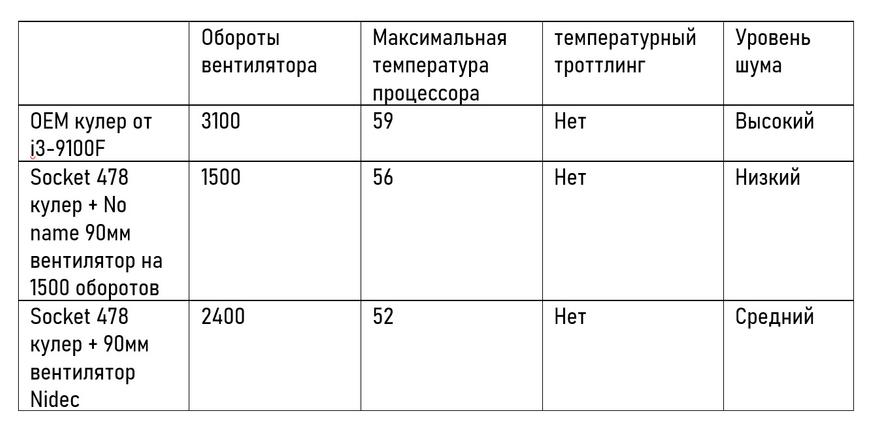
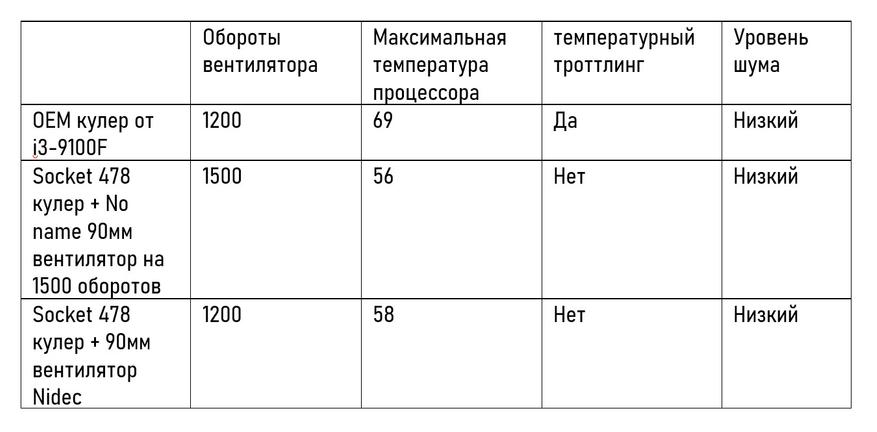
Вывод однозначный: для процессора с заявленным TDP в 65 ватт (а сюда входит и упомянутый выше i3-9100F) — «старый» кулер оказался заметно лучше «нового» во всех сценариях использования. Так что при наличии такого кулера, немножко свободного времени и не кривых рук – вполне можно браться за переделку. Конечно же, для обычного, рядового пользователя такая переделка может оказаться неподъёмной, но и целю этого обзора была не попытка сэкономить с десяток долларов на новом кулере, а всего лишь расширить свой кругозор и провести интересный эксперимент.

Известная поговорка гласит: «Держи ноги в тепле, а голову в холоде». Если провести аналогию с внутренним содержимым системного блока, то центральный процессор, несомненно, будет мозгом всей системы, и о его хорошем охлаждении следует позаботиться в первую очередь.
Умение установить кулер ЦП потребуется при самостоятельной сборке ПК, а также при его обслуживании (замена на более производительный экземпляр или при необходимости замены термопасты).
Процедура несложная, но достаточно ответственная, поэтому при ее выполнении важно иметь «твердую» руку, понимание процесса и уверенность в собственных силах.
Существует несколько видов крепления кулера к материнской плате:
- винтовое;
- на защелках;
- крепление типа «кроватка».
Они различны по конструкции и требуют разных подходов при установке вертушки охлаждения. Первые два вида крепления используются в кулерах для процессоров производства Intel. Крепление типа «кроватка» — исключительно для фиксации на материнках, работающих под управлением процессора AMD.
Несколько важных правил
1. Все работы по установке кулера производятся на отключенном от электрической сети компьютере!
2. Перед началом работ необходимо убедиться, что на вас или на самом ПК нет никакой статики. В идеале — работы нужно проводить в антистатическом браслете, а в его отсутствие достаточно на несколько секунд коснуться крупного металлического предмета (трубы отопления или самого корпуса системника, либо проводить работы в резиновых перчатках).
Важно знать! Статика губительна для электронных компонентов.
3. Большая часть кулеров с завода идет с нанесенным на площадку слоем термопасты или с пакетиком пасты в комплекте. Если в купленной вертушке этого нет, термопасту придется приобрести самостоятельно.

4. При замене кулера крайне желательно полностью удалить остатки старой термопасты с корпуса процессора.
5. При установке кулера на материнскую плату важно контролировать расположение провода, подключаемого к разъему на материнской плате. Иначе можно столкнуться со сложностями по его укладке или недостаточностью длины проводников.
Как установить кулер с креплением на винтах
Система на винтовом соединении состоит из двух частей: самого радиатора с вентилятором и усилительной пластины (бэкплейт), служащей для распределения нагрузки на текстолит платы по всему пятну контакта.
Установку кулера с креплением на винтах нужно производить на снятой с корпуса ПК материнской плате.
1. С обратной стороны платы устанавливается бэкплейт. Важно убедиться, что сторона пластины, обращенная к материнке, имеет диэлектрический слой или выполнена из непроводящего электричество материала. Иначе выхода из строя материнки не избежать.

2. На процессор наносится слой термопасты.
3. Кулер устанавливается на кристалл процессора. При этом важно следить за совпадением элементов резьбового соединения.

4. Избегая перекосов, затягиваются винты
Для более надежного и равномерного крепления, винты рекомендуется затягивать по диагонали относительно друг друга.

Сама конструкция винта не позволит закрутить его сверх меры, но усердствовать все же не стоит.

5. Кулер подключается к разъему на материнской плате. Обычно он подписан как CPU_FAN.

6. После сборки остальных компонентов проверяется работоспособность системы охлаждения.
Как установить кулер на фиксаторах
Вертушки, крепящиеся к материнской плате фиксаторами, более просты в установке. При наличии достаточного пространства внутри системного блока, можно обойтись без снятия материнской платы и смонтировать кулер непосредственно в блоке.
Сама защелка — это пластиковая конструкция, имеющая два положения: открытое


Процедура установки достаточно проста:
1. На корпус процессора наносится термопаста.
2. Нужно убедиться, что все фиксаторы находятся в открытом состоянии, после чего кулер располагается на процессоре. При этом контролируется совпадение фиксаторов с крепежными отверстиями на материнской плате.
3. Фиксаторы поочередно нажимаются. Чтобы избежать перекосов конструкции, нажимать их нужно по диагонали относительно друг друга.

4. Производится подключение коннектора питания кулера к разъему на материнской плате.

5. По окончанию сборки всей системы, проверяется работоспособность кулера.
Для снятия радиатора с материнской платы нужно повернуть грибок по направлению стрелки и потянуть его вверх.

Как установить кулер с фиксатором типа «кроватка»
Такой тип крепления используется исключительно на материнских платах, работающих под управлением процессора AMD. Из-за внешней схожести с рамой обычной спальной кровати, крепление и получило свое название.

Оно состоит из двух подвижных петель и рычага с эксцентриковым механизмом, который обеспечивает плотное прилегание радиатора к процессору.
При наличии свободного места, процедуру можно провести без съема материнки.
Для установки кулера необходимо проделать следующее:
1. На процессор наносится термопаста.
2. Свободная петля фиксатора одевается на специальный выступ «кроватки» процессора.

3. Аналогичная процедура проделывается со второй петлей, расположенной со стороны фиксирующего рычага.

4. Рычаг переводится в фиксированное положение. Для этого возможно придется приложить определенные усилия.

5. К материнской плате подключается разъем питания кулера.
6. Проверяется работоспособность системы охлаждения.
Как установить башенный кулер
Башенные кулеры используются в мощных игровых системах, где нет места компромиссам в вопросах охлаждения, и при моддинге, для придания системному блоку индивидуальности. Производители башен настоятельно рекомендуют устанавливать систему охлаждения за пределами системного блока. Материнку придется из него извлечь (если она уже в нем).
Перед покупкой башни рекомендуется промерить внутреннее пространство системного блока и удостовериться в том, что ни один из компонентов системы не будет мешать установке.
Приятной особенностью большинства башенных вентиляторов является их универсальность. Комплект содержит набор крепежных элементов, рассчитанных для установки на различные сокеты.
На иллюстрациях ниже показан пример установки башенного кулера на процессор производства AMD:
1. Необходимо снять стандартную «кроватку» крепежного модуля.

Установленная с завода усилительная пластина (бэкплейт) используется для установки башни. Ее демонтировать не нужно.
2. На плату, через дистанционные втулки крепится нужный комплект кронштейнов.

3. Наносится термопаста.

4. С помощью крепежного моста, радиатор закрепляется на процессоре.

Для недопущения перекосов, винты необходимо закручивать попеременно.
5. С помощью металлических скоб вентилятор закрепляется на радиаторе.

6. Провод от вентилятора подключается к разъему на материнской плате.
7. По завершении сборки остальных компонентов, проверяется работоспособность системы охлаждения.
Как видно — процедура установки кулера довольно несложная. Поэтому, как говорится, «Дорогу осилит идущий». Прочь страхи и сомнения, и вперед на борьбу с температурой центрального процессора!
![Обзор кулера для процессора PCCooler E80 [CLPCC_E80]](https://c.dns-shop.ru/thumb/st4/fit/760/600/356d165c5c7785808f204c136db1b115/q93_c030b087658aa3cf911b23030f83b6198dcc8072ebc0ad7eddd2cec479a07a4e.jpg)

Содержание
Содержание
Кулер для процессора PCCooler E80 – это достаточно бюджетный вариант, предназначенный для отвода тепла от процессоров, тепловой пакет которых не превышает 65w. PCCooler E80 представляет собой штампованный радиатор из алюминиевых платин, внутрь которого углублен 75 мм вентилятор, имеющий подключение при помощи разъема 3 pin.
Технические параметры кулера
Упаковка и комплектация
PCCooler E80 поставляется упакованным в небольшую картонную коробку черного цвета. На лицевой стороне упаковки присутствует обозначение модели и изображение самого кулера. На боковых гранях коробки приведены основные технические параметры устройства.

Внутри коробки можно обнаружить: непосредственно сам кулер, пакетик с термопастой, пластиковое переходное кольцо для установки кулера на сокеты Intel, набор пластиковых клипс и «гвоздиков» для монтажа переходного кольца, а также руководство пользователя.


Внешний вид кулера
Конструктивно PCCooler E80 представляет собой штампованный из алюминиевых пластин радиатор, форма радиатора круглая, в центральной части имеется углубление, в котором размещается прижимная пластина, над которой располагается крепление 75 мм вентилятора.

Основание радиатора PCCooler E80 имеет приемлемую, с учетом ценовой категории модели, но не идеальную обработку. На поверхности контактной площадки присутствует шероховатость, явно распознаваемая на ощупь.

Основание вентилятора крепится к радиатору при помощи двух саморезов. Присутствует небольшой люфт кронштейна крепления вентилятора в его посадочном месте, ведь у подобных моделей кулеров от других производителей данное крепление обычно реализовано при помощи четырех саморезов.

Крепление вентилятора также выступает в роли элемента, препятствующего выпадению прижимной пластины, крепящей радиатор к материнской плате.
Используемый вентилятор не имеет маркировки на обратной стороне его основания. Подключение вентилятора производится при помощи разъема 3pin.

Процесс установки кулера
Монтаж кулера PCCooler E80 на материнские платы с сокетами AMD осуществляется при помощи стандартных пластиковых креплений возле сокета. За их выступы и зацепляются отверстия, расположенные по краям прижимной пластины кулера.
Установка на сокеты Intel производится при помощи дополнительного переходного кольца, поставляющегося в комплекте с данным кулером. Необходимо выставить прозрачные пластиковые клипсы внутри монтажных отверстий переходного кольца в соответствии с типом сокета (есть два положения: для 775 или для 115Х / 1200), далее смонтировать переходное кольцо, вставить черные пластиковые «гвоздики» в прозрачные клипсы, затем зацепить края прижимной пластины кулера за выступы на переходном кольце (процедура как и с сокетами AMD).
Установить данный кулер на Intel LGA2011, LGA1356, LGA1366 также возможно, конструктивно сам кулер подойдет, но только в случае наличия у данных материнских плат собственного переходного кольца (в комплекте рассматриваемого кулера нужного переходного кольца для данных типов сокетов не предусмотрено).

Стоит отметить, что прижимная пластина (скоба) у данной модели средней жесткости, ее хватает для достаточно качественного прижима к теплораспределительной крышке процессора, но в то же время при монтаже чрезмерные усилия не требуются (обращаю на это внимание, т.к. у некоторых моделей кулеров подобного типа прижимная пластина уж очень тугая).
Тестирование кулера PCCooler E80
Тестирование кулера PCCooler E80 будем производить на системе AMD Socket AM4 (процессор – AMD RYZEN 3 3100 (4 ядра / 8 потоков, boost - 3,9GHz, TDP – 65w; 16GB DDR4; ASRock B450M-HDV; GTX1650 4GD6).

К сожалению, данная материнская плата не умеет регулировать вентиляторы с разъемом подключения 3pin, поэтому все тестирования проводились при максимальных оборотах вентилятора кулера (примерно 2200 об/мин.).
В простое температура процессора AMD RYZEN 3 3100 с кулером PCCooler E80 находилась на уровне 33-38°C.
Тестирование в программе AIDA64
При прохождении стресс-теста в программе AIDA64 v6.33.5700 в течение 10 минут в режиме отключенного «буста» процессора (работа на стандартной частоте 3.6GHz) были получены следующие результаты: максимальная температура процессора - 64°C, средняя температура – 62.8°C. Температура наросла в течении первых нескольких минут, а далее держалась на достаточно стабильном уровне. Энергопотребление процессора при этом доходило до уровня всего 37-38w.
В случае активации «Precision Boost» (т.е. работа процессора в полностью автоматическом режиме) стресс-тест AIDA64 в течении 6 минут разогрел тестируемый процессор до максимального уровня - 78°C, средняя температура составляла при этом 75.6°C. Процессор не выходил на максимально возможные для него частоты «буста», снижая их в среднем до уровня 3.76GHz. Потребление энергии процессором при этом составляло до 58w.
Тестирование в OCCT
Тест в программе OCCT v5.5.4 с отключенным «бустом» процессора (работа на стандартной частоте 3.6GHz) в течение 10 минут показал следующие результат: максимальная температура поднялась до 67°C.

Уровень шума
Мне удалось оценить уровень шума данного кулера лишь на максимальных оборотах (материнская плата не умеет регулировать 3pin вентиляторы). Как ни странно, но уровень шума, издаваемый данным кулером при максимальных 2200об/мин. относительно невысокий. На расстоянии примерно 1.2-1.3 метра от открытого корпуса, по данным приложения «шумомер», получается около 40-42дБ (при этом, уровень фонового шума в помещении находился на уровне 30-32дБ).

Итоги
PCCooler E80 среднестатистический представитель бюджетных моделей. Его хватает для охлаждения процессора AMD RYZEN 3 3100 (заявленный уровень TDP – 65w) лишь при условии отключения или снижения уровня «буста» частоты. Наиболее уместным данный кулер будем являться при установке на процессоры ATHLON 200GE/3000GE, Pentium G6500 и т.п. модели на 35-55w. С современными 4 ядерными / 8 поточными процессорами (или 4 ядерными с мощным встроенным видео ядром) данного кулера будет хватать на пределе его возможностей, использовать PCCooler E80 с многоядерными (6, 8 и более) процессорами (без ручного понижения частот или напряжений) скорее всего не стоит.

Прошу помощи в выборе кулера для китайской платы x79, сокет 2011. Под крепления сквозных отверстий нет как на платах atx. Проц будет xeon 2689. Корпус ZALMAN Z5 Plus, влазил 157мм кулер высотой. Вот хотелось бы что то адекватное найти и подходило под крепление. Уже голову сломал, три дня выбираю. Заранее спасибо за труд!
1. Чтобы тянуло xeon 2689
2. Не перекрывало слоты оперативы.
3. Бюджет 3500р, Краснодар




Че-то мне кажется, твоя идея заведомо провальная.
1. У проца 165 ватт тдп в номинале. Кулер нужен на 200 ватт (причем честных, а не маркетинговых).
2. Абсолютно любой кулер, умеющий в 200 ватт перекроет оперативу. А которые не перекроют - проц не вывезут.
3. Ну и ясен пень, ни один кулер до 3500р не способен отвести 200 ватт.
4. Учитывая, что кулер должен вставать на переходное кольцо - нет таких кулеров, умеющих рассеять 200 ватт, которые крепятся подобным образом (я по крайней мере не видел ни разу).
Итого. За свой бюджет ты хочешь бентли континенталь, чтоб по воздуху летал. Но тебе хватает на ваз копейку без колес.
Читайте также:

